
CALS ТКА 14дек. 13г (Бочкарев С.В.) / Руководство пользователя T-FLEX Технология 11
.pdf
Технологический процесс - Литьё
Отдельное место в разработке технологии на литьё занимают технологические процессы на изготовление стержней.
Перейдите на вкладку <Стержни>.
Нажмите  .
.
Из справочника выберите документ  Из ниспадающего списка выберите “Способ изготовления”.
Из ниспадающего списка выберите “Способ изготовления”.
“Габаритные размеры”, “Масса”, “Кол-во”, “В СЯ”, “На плите”, “В партии”, “Способ изготовления”, “Время сушки”, “Температура сушки”, “Припуск под склейку” заполняются вручную.
Нажмите  . Вся заполненная информация отобразится в таблице.
. Вся заполненная информация отобразится в таблице.
Элементы литниковой системы – это единое целое с отливкой на момент нахождения её в форме. Перейдите на вкладку <Литники>.
131
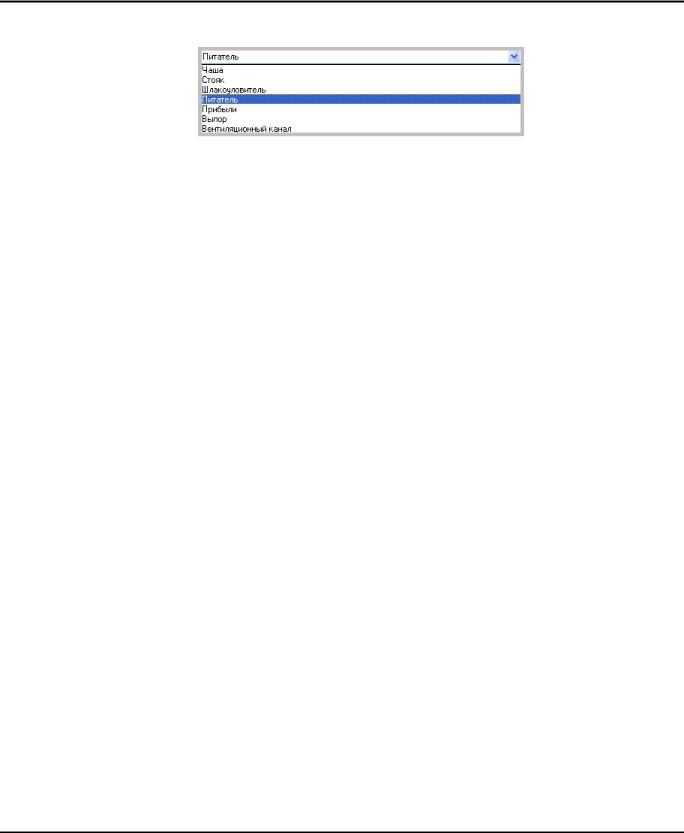
Руководство пользователя Т-FLEX Технология
Из ниспадающего списка выберите наименование части литника.
“Обозначение”, “Размеры”, “Масса”, “Кол-во” заполняются вручную.
Нажмите  для запоминания информации. Вся информация отобразится в таблице.
для запоминания информации. Вся информация отобразится в таблице.
Остальные данные для технологического процесса литьё заполняются, как и для оригинального ТП.
132

Работа со справочниками
РАБОТА СО СПРАВОЧНИКАМИ
Справочники39B T–FLEX Технология
Программа T-FLEX Технололгия имеет информационную базу данных «Справочники», которая содержит перечни технологического оснащения, включая оборудование, приспособления, инструменты, а также тексты переходов, наименования операций, единицы измерения и т.д.
Чтобы просмотреть содержание базы данных «Справочники», необходимо в структурной области программы перейти на закладку <Справочники>.
Работая на закладке <Справочники> пользователь может дополнять справочную базу, корректировать отдельные элементы справочников, тем самым, настраивая справочную базу под конкретное производство.
Интерфейс Справочника. T–FLEX Технология
Справочник состоит из:
•Дерева справочника, где вся справочная информация разбита на тематические группы.
•Таблицы отображения элементов тематических групп.
•Области редактирования.
133

Руководство пользователя Т-FLEX Технология
Вид области редактирования для каждой тематической группы индивидуален, за исключением стандартных команд.
Стандартные команды редактирования
Команда “Создать” – предназначена для создания нового элемента справочника.
•Нажмите кнопку  .
.
•Введите “наименование технологической операции”.
•Сокращение, код операции, описание (если это необходимо).
•Нажмите  , чтобы добавить новый элемент в справочник.
, чтобы добавить новый элемент в справочник.
Команда “Копировать” – предназначена для создания копии элемента справочника.
•В таблице, выделите элемент, который Вы хотите скопировать.
•Нажмите кнопку  .
.
•Измените “Наименование технологической операции”.
•Нажмите  , чтобы добавить копию расчета.
, чтобы добавить копию расчета.
Если Вы не измените “Наименование технологической операции”, то программа выдаст сообщение:
134

Работа со справочниками
Элемент добавлен не будет.
Команда “Удалить” – предназначена для удаления элемента справочника.
•Выделите элемент, который Вы хотите удалить.
•Нажмите кнопку  .
.
Программа потребует подтверждения действия.
•Нажмите  для удаления элемента справочника, нажмите
для удаления элемента справочника, нажмите  для отмены.
для отмены.
Команда “Удалить все не использующиеся” – предназначена для удаления из списка элементов, не применяемых ни в одном технологическом процессе.
•Нажмите кнопку  . Программа потребует подтверждения действия.
. Программа потребует подтверждения действия.
•Нажмите  для удаления элементов справочника, нажмите
для удаления элементов справочника, нажмите  для отмены.
для отмены.
Перемещение элементов справочника
Перемещаясь по дереву справочника, выберите группу, в которой расположены наименование операции или операций, которые Вы собираетесь переместить.
Выделите с помощью мыши одну или несколько наименований операции. Вызовите у элемента (ов) контекстное меню  . Выберите команду “Перенести выделенные элементы”.
. Выберите команду “Перенести выделенные элементы”.
135

Руководство пользователя Т-FLEX Технология
В дереве справочников у группы, куда Вы хотите поместить выбранные элементы, вызовите контекстное меню и выберите команду “Вставить элементы”.
Выбранные элементы удаляться из места прежнего хранения и добавятся в выбранную вами группу.
Получение справки об использовании элемента справочника
Для просмотра всех технологических процессов, в которых используется интересующий Вас элемент справочника:
Вызовите у интересующего Вас элемента контекстное меню  .
.
Выберите команду “Использование элемента справочника”.
В появившемся окне, будут отражены все технологические процессы, а также операции и переходы, для которых используется данный справочный элемент.
Работа с деревом справочной системы
Создание новой группы справочника возможно только внутри тематической группы.
Создание новой тематической группы не допускается.
Для создания новой группы внутри тематической группы:
•В дереве справочной системы выберите тематическую группу.
136

Работа со справочниками
•Вызовите контекстное меню. Выберите “Добавить группу”.
В окне «Имя группы в справочнике» введите с клавиатуры название группы и нажмите  .
.
Созданная группа отобразится в дереве справочника внутри тематической группы.
Используя контекстное меню, вы можете также “Переименовать группу”, “Удалить группу” или
“Перенести группу”.
•Для того чтобы “Переименовать группу” в дереве справочной системы выберите тематическую группу.
Вызовите контекстное меню.  .
.
Выберите команду ”Переименовать группу”.
137

Руководство пользователя Т-FLEX Технология
В окне «Имя группы в справочнике» введите с клавиатуры новое название группы и нажмите
 .
.
•Для того чтобы “Удалить группу” в дереве справочной системы выберите тематическую группу.
Вызовите контекстное меню.  . Выберите команду ”Удалить группу”.
. Выберите команду ”Удалить группу”.
Подтвердите удаление группы справочника, нажав  , или отмените операцию, нажав
, или отмените операцию, нажав  .
.
Для того чтобы перенести группу.
Надо использовать команды контекстного меню “Перенести группу” и “Вставить группу”.
“Перемещать группу” разрешено внутри одной тематической группы. В ином случае программа выдаст ошибку.
138

Работа со справочниками
Поиск по справочнику
Поиск по справочнику осуществляется с использованием команд «Поисковой системы T– FLEX
Технология»:
поиск в текущем разделе по выбранной колонке
фильтрация текущего раздела справочника по 1-ой колонке
отмена фильтрации
Подробно работа с этими командами описана в разделе «Система поиска информации в справочниках».
РедактированиеB04 тематических разделов справочника
Технологические операции
Чтобы занести в справочник новую технологическую операцию надо в дереве справочников перейдите в раздел «Технологические операции».
В области редактирования нажмите  и заполните поля:
и заполните поля:
“Наименование технологической операции”, “Сокращение”, “Код операции”, “Описание”.
для ввода новой технологической операции нажмите
для отмены ввода
Способы выполнения операций
Чтобы занести в справочник новый способ выполнения операций:
В дереве справочников перейдите в раздел “Способы выполнения операций”.
139

Руководство пользователя Т-FLEX Технология
В области редактирования нажмите  , заполните поля “Название способа”, “Описание”.
, заполните поля “Название способа”, “Описание”.
для ввода способа выполнения операций нажмите
для отмены ввода
ШаблоныT текстов переходов
Чтобы занести в справочник новый шаблон текста перехода надо в дереве справочников перейти в раздел “Шаблоны текстов переходов”.
В области редактирования нажмите  и заполните поля “Шаблон текста перехода”,
и заполните поля “Шаблон текста перехода”,
“Сокращение”, “Описание”.
для ввода нового шаблона текста перехода нажмите
для отмены ввода
Оснащение операций и переходов
Чтобы занести в справочник новое оснащение, в дереве справочников перейдите в раздел
“Оснащение операций и переходов”.
В области редактирования нажмите  и заполните поля “Строка оснащения”, “Код оснащения”, “Инв. №”, “Стоимость”, “Модель”, “Литера”, “Описание”.
и заполните поля “Строка оснащения”, “Код оснащения”, “Инв. №”, “Стоимость”, “Модель”, “Литера”, “Описание”.
140
